İlan
Sadelik yükselen bir harekettir. İnsanlar sık sık bir arayüze koyduğumuz gereksiz dağınıklıktan kurtulmaya çalışıyorlar. Özellikler artık ekranınızdaki düğme sayısıyla ölçülmez.
Sadelik de işlevselliktir. Temiz bir masa tutmak işlerinizi halletmenizi sağlar. Kabul et, gerçekten değilsin sevmek bu karmaşa, sadece onu temizlemek istemiyorsun.
Bu makalede, nasıl temiz bir çalışma (ve oyun) ortamı oluşturacağınızı göstereceğiz - eğilime gerek duymayan, ancak önemli olana odaklanmanıza izin veren temiz bir Mac masaüstü. İşte çıplak ve sonuçta işlevsel bir Mac için beş basit adım.
1. Masaüstü Simgelerinizi Gizle Kamuflaj
Temiz ve işlevsel bir çalışma arayüzüne doğru atılacak en önemli adım masaüstü simgelerinizi gizlemektir. Onları temizlememek. gizleme onlar. Bunun bazılarınıza ne kadar kızarık gelebileceğini biliyorum. Masaüstünüzü öldürmek atmanız gereken en zor adımlardan biridir, ancak bunu yaptığınızdan memnuniyet duyarız. Sonunda, insanların neden artık masaüstü bilgisayarlarla uğraştığını merak edeceksiniz.

Mac OS X, varsayılan olarak masaüstü simgelerinizi gizlemenize izin vermez. Ücretsiz uygulama Kamuflaj işi halledecek. Daha da fazlası. (Boş) duvar kağıdınızı çift tıkladığınızda, Masaüstünüz (klasör) Finder'da açılır. Klasörü liste görünümüne ayarlayın ve temiz bir Mac masaüstü ile dosyalarınıza daha hızlı ve daha iyi organize edilmiş erişim sağlayın.
Jackson önceden sözü edilen Masaüstünüzü Keskinleştirecek 8 Mac Uygulaması Daha fazla oku Kamuflaj, masaüstünüzü renklendirmeye yardımcı olacak diğer araçlarla birlikte. Bunu kontrol et.
2. Dock'u Gizle
Sonra, Dock ile ilgileneceğiz. Bunu gizlemek masaüstünüzü daha da yerinden oynatır ve daha da önemlisi, yer açar. Üç monitörünüz yoksa ekstra alan zarar görmez.
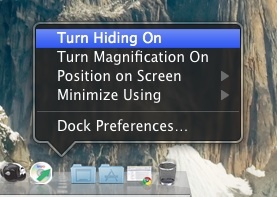
Bağlantı biriminin ayırıcısında sağ tıklayın (veya Control + tıklama). Bir menü açılacaktır. Dock’un konumunu değiştirmenin yanı sıra, Büyütme özelliğini açıp kapamak için, gizleme (Control + Option + D tuşlarına basarak da yapılabilir). Gelecekte Dock'unuza erişmek istiyorsanız, farenizi ekranın gizli olduğu tarafına dokundurmanız yeterlidir.
3. Apple’ın Menü Çubuğu Menü Tutulması
İnsanlar genellikle Apple’ın menü çubuğunu Windows'daki görev çubuğuyla karşılaştırabilmelerine rağmen, aynı değildir. Menü çubuğu her uygulamanın arayüzüyle mükemmel bir şekilde bütünleşir. Gizlemek, her uygulamanın bir kısmını kesmek gibi bir şeydir - sadece 22 piksel değerinde görüntüleme alanı kazanmak için (saydım). Menü Çubuğunu gizlemek yerine soluklaştırabilirsiniz. Bu, diğer uygulamalardan odak çalmasını ve ekranınıza kalıcı olarak yakılmasını önleyecektir.
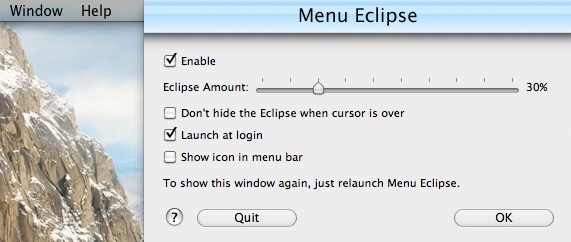
Bir dizi ücretsiz alternatif olmasına rağmen, kesinlikle tavsiye ederim Menü Tutulması. Bu uygulama, menü çubuğunuzun dim hızını yapılandırmanıza (veya tamamen karartmanıza) izin verir. Varsayılan olarak, menü çubuğu farenizle üzerine geldiğinizde odak noktasına geri döner. Görünürlükten ödün vermek istiyorsanız, bu da kapatılabilir.
4. Apple’ın Maruz Kalmasını Yapılandırma
Expose, bir dizi pencere erişilebilirlik aracının ortak terimidir. Bir farenin hareketi ile kaostan düzen yaratacaklar. Örneğin, tüm açık uygulamaları veya pencereleri yan yana göstererek veya Gösterge Tablosunu bir kısayolla başlatarak. Daha önce yayınlanmış bir makalede Maruz Kalma hakkında daha fazla bilgi edinin Bu 6 Açığa Çıkma İpuçları ile Çoklu Görev Uzmanı Olun Bu 6 Mac Exposé Tips ile Çoklu Görev Uzmanı Olun Daha fazla oku .
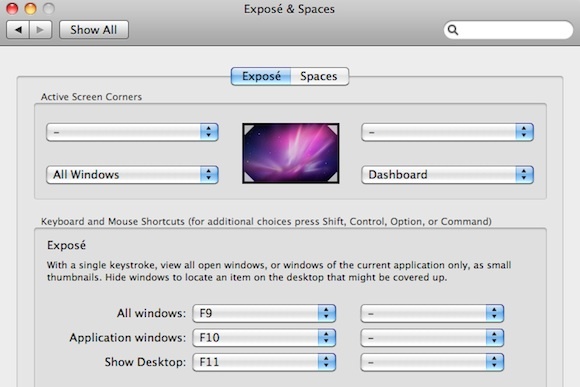
En çok ilgilendiğimiz Aktif Ekran Köşeleri (farenizi ekranın bir köşesine sürükleyerek etkinleştirin) ve klavye kısayollarını kullanın. Bunların her ikisi de üzerinden yapılandırılabilir Apple Menüsü -> Sistem Tercihleri… -> Pozlama ve Boşluklar -> Exposà ©.
5. Uzakta Ruhsal Olan Uygulamalarla Otomatik Olarak Uygulamaları Gizle
 Bu son uygulama gerçek bir yenilik. Tüm açık uygulamaları izleyecek ve çok uzun süre kullanılmadıklarında gizleyecektir. Sanki ruhları yok gibi! Jackson daha önce makalesinde ona değindi. Odaklanmanıza ve Verimli Olmanıza Yardımcı Olacak 6 Uygulama Odaklanmanıza ve Verimli Olmanıza Yardımcı Olan 6 Uygulama [Mac] Daha fazla oku .
Bu son uygulama gerçek bir yenilik. Tüm açık uygulamaları izleyecek ve çok uzun süre kullanılmadıklarında gizleyecektir. Sanki ruhları yok gibi! Jackson daha önce makalesinde ona değindi. Odaklanmanıza ve Verimli Olmanıza Yardımcı Olacak 6 Uygulama Odaklanmanıza ve Verimli Olmanıza Yardımcı Olan 6 Uygulama [Mac] Daha fazla oku .
Varsayılan olarak, uygulama altmış saniye boyunca dokunulmamış her şeyi gizleyecek şekilde ayarlanmıştır. Bu, ekranınızda yalnızca etkin programın görünür olmasını sağlar. Ancak isterseniz, o zamanı artırabilir veya yerinde beyaz liste uygulamaları yapabilirsiniz.
İpucu: kullanın Command + Option + H Spirited Away'i açmak veya kapatmak için.
başka var mı Mac ipuçları ve basit bir Mac masaüstü tutmak için nasıl? Başka ilginç uygulamalar biliyor musunuz? Aşağıdaki yorum bölümünde bize ve okur arkadaşınıza haber verin!
Belçika'dan yazar ve bilgisayar bilimleri öğrencisiyim. Bana her zaman iyi bir makale fikri, kitap önerisi veya reçete fikri ile bir iyilik yapabilirsiniz.


